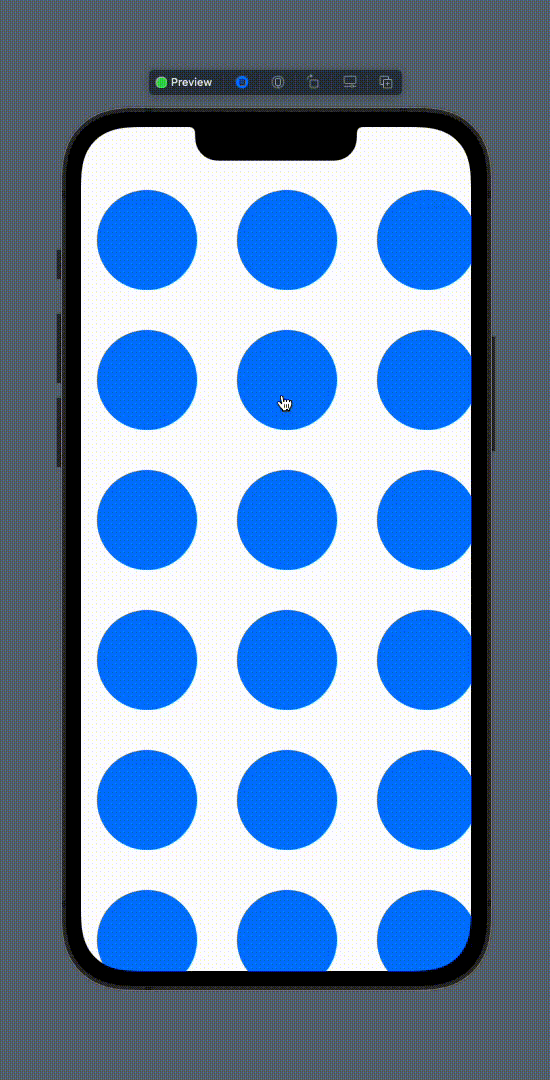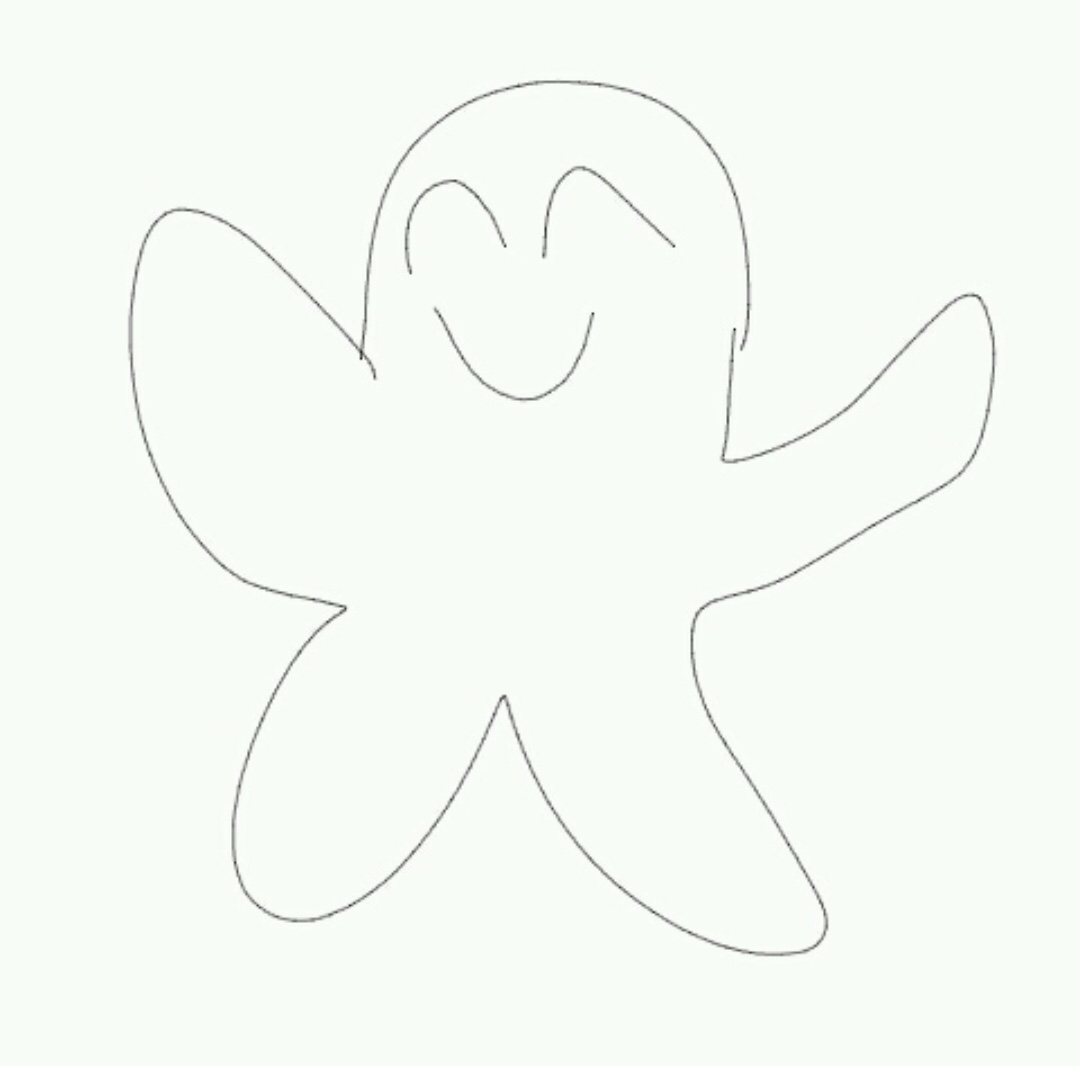Storyboard에서 Scroll View를 생성했을 당시에 복잡하고 쉽지 않았던 거에 비해 SwiftUI로 Scroll View를 생성하니까 정말 신세계였다.
Scroll View는 기존에 있는 앱에서도 자주 보일 만큼 많이 쓰인다고 할 수 있으므로 제대로 배워보자.
먼저 Scroll View를 하나 생성해준다.
ScrollView {
Text("Hello, world!")
.padding()
}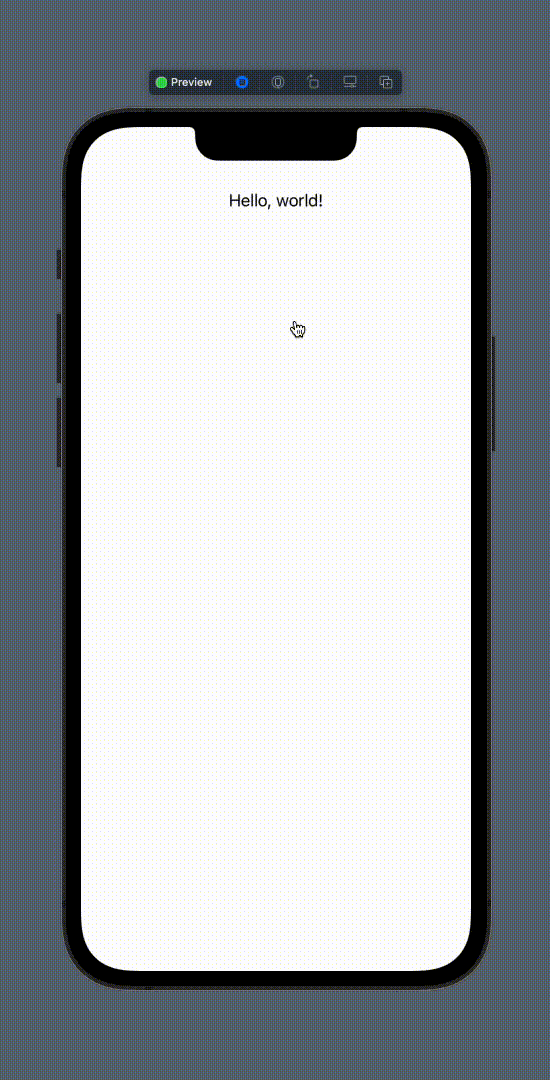
하지만 보시다시피, 화면 가운데에서만 스크롤이 작동되는 것을 알 수 있다.
이를 해결하기 위해 아래의 코드를 추가해주고 좀 더 많은 콘텐츠를 삽입해준다.
ScrollView {
VStack {
ForEach(1..<100) {_ in
Text("Hello, world!")
.padding()
}
}
.frame(maxWidth: .infinity) // 화면 가운데뿐만 아니라 전체에서 스크롤 가능하게 해줌
}
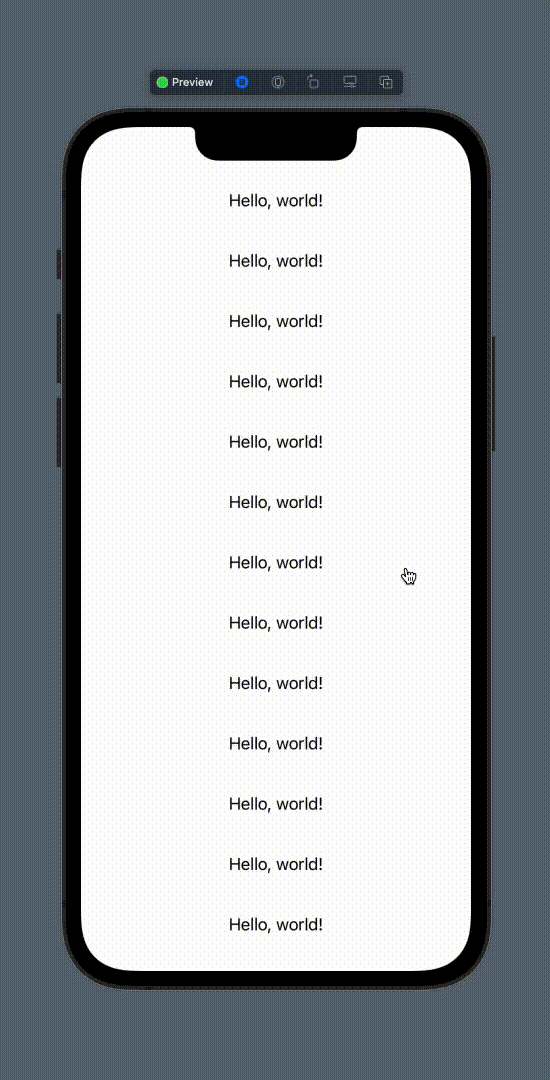
기본적으로 수직으로 Scroll이 생기는데 수평으로 생성할 수도 있다.
ScrollView(.horizontal) {
HStack {
ForEach(1..<100) {_ in
Text("Hello, world!")
.padding()
}
}
.frame(maxHeight: .infinity) // 화면 가운데뿐만 아니라 전체에서 스크롤 가능하게 해줌
}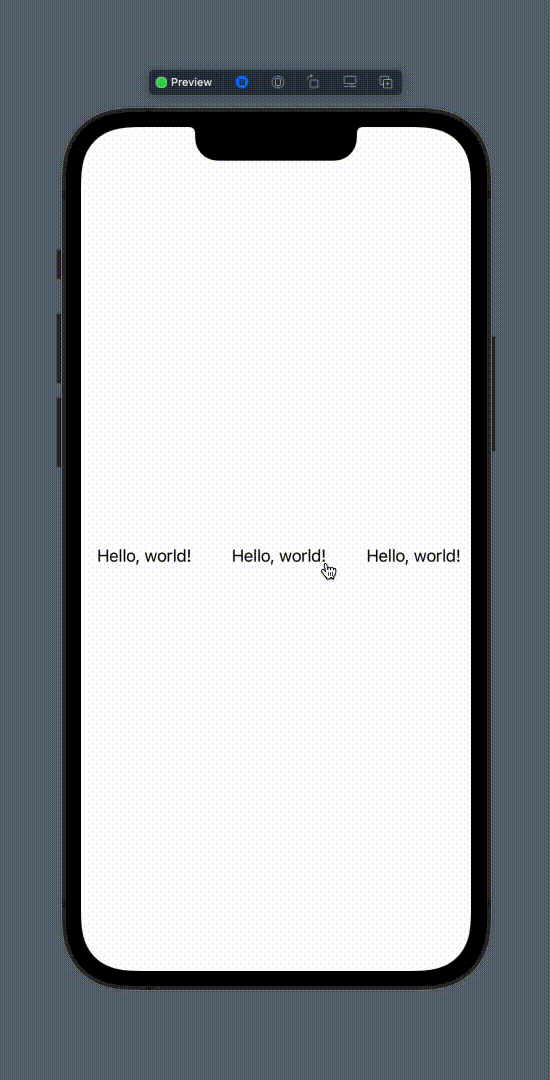
화면 오른쪽 혹은 아래를 보면 Scroll Bar가 생기는 걸 알 수 있는데 이를 사용자의 기호에 맞게 없앨 수 있다. 아래의 코드는 현재 수평으로 생성하였는데 수직으로 Scroll View를 생성하였다면
.horizontal ➡️ .vertical
HStack ➡️ VStack
maxHeight ➡️ maxWidth
로 바꿔주면 된다.
ScrollView(.horizontal, showsIndicators: false) {
HStack {
ForEach(1..<100) {_ in
Text("Hello, world!")
.padding()
}
}
.frame(maxHeight: .infinity) // 화면 가운데뿐만 아니라 전체에서 스크롤 가능하게 해줌
}
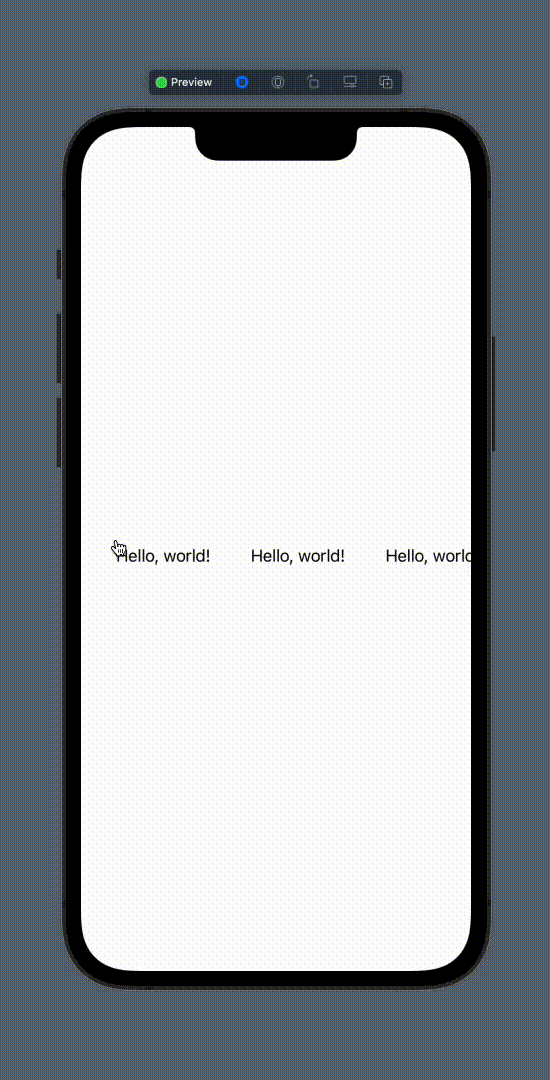
마지막으로, Scroll View 안에 Scroll View를 넣을 수 있는데 Scroll View 안에 많은 콘텐츠가 존재한다면 한번에 많은 콘텐츠를 받아오기 때문에 시간이 오래 걸리므로 Lazy Stack을 사용한다.
Lazy Stack은 Scroll을 할 때 화면에 보이는 콘텐츠를 받아오기 때문에 데이터와 시간을 절약할 수 있다.
아래는 수직 Scroll에 각 행이 수평 Scroll인 경우이다.
ScrollView {
LazyVStack {
ForEach(1..<50) { _ in
ScrollView(.horizontal, showsIndicators: false) {
LazyHStack {
ForEach(0..<10) { _ in
Circle()
.fill(Color.blue)
.frame(width: 100, height: 100)
.padding()
}
}
}
}
}
}